|
On commence
Podium_sur_ma_ ville

- Styles et textures – Avant plan couleur No 1 et en
arrière plan couleur No 3
1. Ouvrir ‘’
Fond_Podium_sur_ma_ ville’’- Transformer en calque
Raster 1
2. Sélection personnalisée


3. Effets – Modules externes – Ulead Effects – Particle
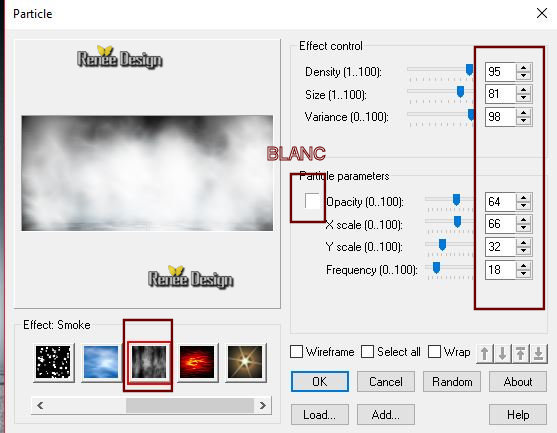
DESELECTIONNER
4. Calques – Ajouter un nouveau calque
5. Sélections – charger /enregistrer une sélection à
partir du disque – Charger la sélection ‘’Podium_ville’’
6. Pot de couleur
 remplir de la couleur d’avant plan
remplir de la couleur d’avant plan
7. Effets – Unlimited 2.0- ICNETFilters - Paper
Textures- Canvas, Fine à 156/87
DESELECTIONNER
Si vous ne voulez pas construire les marches passez à la
ligne 20 et coller le tube ‘’’podium_marches.png’’en
place
8. Calques - Ajouter un nouveau calque
9. Sélections – charger /enregistrer une sélection à
partir du disque – Charger la sélection
‘’Podium_ville_1’’
10. Pot de couleur
 remplir de la couleur No 1
remplir de la couleur No 1
11. Calques - Ajouter un nouveau calque
12. Sélections – charger /enregistrer une sélection à
partir du disque – Charger la sélection
‘’Podium_ville_2’’(elle va
annuler la précédente )
13. Pot de couleur
 remplir de la couleur No 2
remplir de la couleur No 2
14. Réglage flou - Flou gaussien à 2
15. Propriété du calque - Mode Eclaircir d’avantage –
Opacité à 59
DESELECTIONNER
16. Activer outil stylo (V)

- Tracer 2 lignes comme ceci en Noir sur le bas des
marches / Style de ligne Plein

- Transformer le vectoriel en calque Raster
17. Réglage- Flou- Flou Gaussien à 4
18. Propriété du calque - Mode Lumière dure
19. Activer et Coller en place le tube ‘’
barre_escalier.png ‘’
20. Effets d’image – Décalage H = - 4 et V = - 293
- Styles et textures mettre -Avant plan placer la
couleur No 4 et arrière plan du Blanc
21. Calques – Ajouter un nouveau calque
22. Sélections – charger /enregistrer une sélection à
partir du disque – Charger la sélection
‘’Podium_ville_3’’
- Pot de couleur
 remplir
de la couleur avant plan
remplir
de la couleur avant plan
DESELECTIONNER
22 a. Calques – Ajouter un nouveau calque
23. Sélections – charger /enregistrer une sélection à
partir du disque – Charger la sélection
‘’Podium_ville_4’’
- Activer le pot de peinture
 (6 clics) de la couleur avant plan
(6 clics) de la couleur avant plan
DESELECTIONNER
24. Propriété du calque / Mode Différence
25. Calques dupliquer – Fusionner le calque du dessous
(pour renforcer effet)
26. Calques – Ajouter un nouveau calque
27. Sélections – charger /enregistrer une sélection à
partir du disque – Charger la sélection
‘’Podium_ville_5’’
28. Pot de couleur
 remplir de la couleur avant plan
remplir de la couleur avant plan
DESELECTIONNER
29. Propriété calque - Mode recouvrement
30. Effets – Unlimited 2.0 –ICNETFILTERS_
Noise Filters- Add Noise (Monochromatic)
à 104
31. Réglage – Netteté - netteté
32. Calques – Ajouter un nouveau calque
33. Sélections – charger /enregistrer une sélection à
partir du disque – Charger la sélection
‘’Podium_ville_6’’
34. Pot de couleur
 remplir de Blanc
remplir de Blanc
DESELECTIONNER
35. Descendre Opacité du calque à 26
36. Activer le tube’’
podium_Image1.png ‘’
- Editer copier – Editer coller comme nouveau calque
37. Effets – effets d’image – Décalage H = 18 et V = -
69
38. Propriété du calque – Mode Ecran
- Styles et textures – Avant plan mettre la couleur No
5
39. Calques – Ajouter un nouveau calque
40. Sélections – charger /enregistrer une sélection à
partir du disque – Charger la sélection
‘’Podium_ville_7’’
41. Pot de couleur
 remplir de la couleur avant plan ( 2 clic)
remplir de la couleur avant plan ( 2 clic)
DESELECTIONNER
42. Effets – Unlimited 2.0 - [AFS IMPORT] –squares
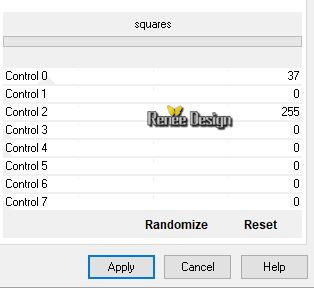
43. Propriété du calque – Mode Lumière dure
44. Activer le tube ‘’
Renee_Podium_Ville.pspimage’’
- Editer copier – Editer coller comme nouveau calque
- Remonter légèrement le tube
- Palette couleur - Avant plan la couleur No5 et en
arrière plan la No 6
45. Calques – Ajouter un nouveau calque
46. Sélections – charger /enregistrer une sélection à
partir du disque – Charger la sélection
‘’Podium_ville_8’’
47. Pot de couleur
 -
Remplir de la couleur arrière plan (2 clics) -
Remplir de la couleur arrière plan (2 clics)
48. Sélection Modifier - Contacter de 3 pixels
49. Pot de couleur
 - Remplir couleur avant pan ( 2 clics)
- Remplir couleur avant pan ( 2 clics)
DESELECTIONNER
50. Effets – Modules externes – Vanderlee – Old movie
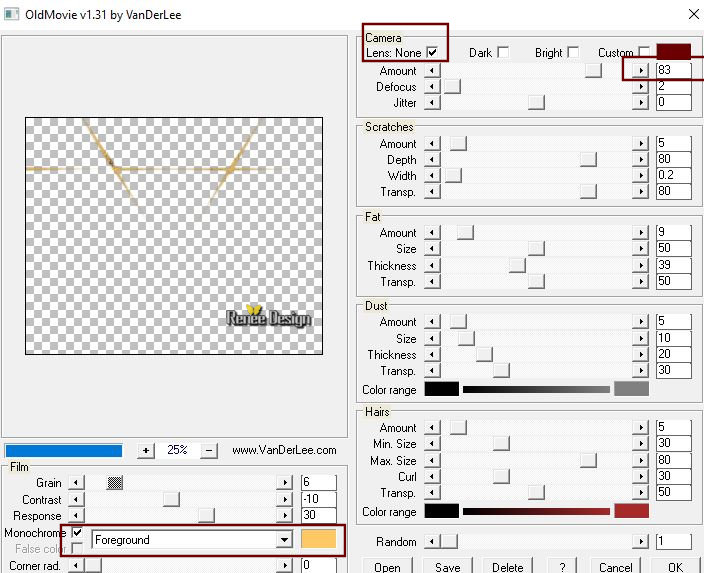
51. Effets – Effets de bords - Accentuer
52. Effets – Effets 3 d – Ombre portée 9 / 0/ 55 /9 en
Noir
53. Activer le tube ‘’
podium_Image4.png’’
- Editer copier – Editer coller comme nouveau calque
54. Objet –Aligner en haut /remonter légèrement le tube
55. Propriété du calque - Mode Ecran
56. Activer le tube ‘’
podium_Image5.png’’
- Editer copier – Editer coller comme nouveau calque
- Il est bien placé
57. Propriété du calque - Mode Couleur ( H)
58. Effets – Effets de Distorsion – Coordonnées polaires
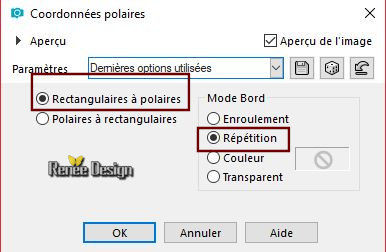
59. Calques – Ajouter un nouveau calque
60. Sélections – charger /enregistrer une sélection à
partir du disque – Charger la sélection
‘’Podium_ville_9’’
61. Activer le pot de peinture
 et remplir de blanc ( 2 clics)
et remplir de blanc ( 2 clics)
DESELECTIONNER
62. Effets – Modules externes – AlienSkin-Impact –
Gradient Glow/ #fbd1fa/ Preset ‘Podium_Glow’’
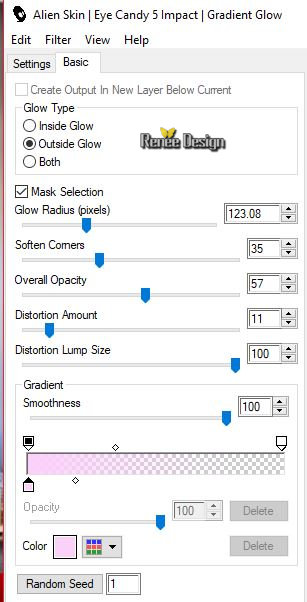
63. Effets – Effets de Distorsion – Miroir déformant
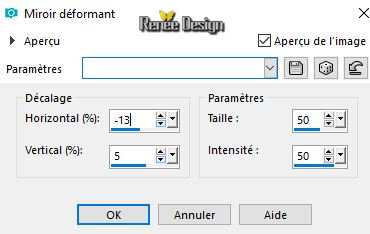
64. Effets – VMNatural – Bubble planet ( moi ce filtre
est dans unlimited)
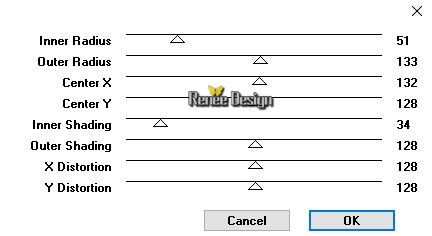
65. Effets – Unlimited 2.0- Alf's Power Grads- Radial
Stepwise...
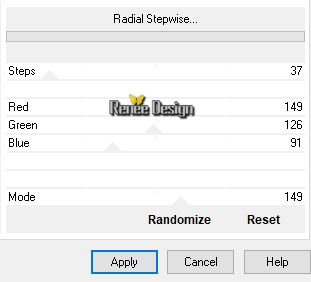
66. Descendre son Opacité a 75
67. Activer le tube ‘’
Podium_Reverbere’’
- Editer copier – Editer coller comme nouveau calque
68. Effets – Effets d’image - Décalage H = -375 et V =
- 133
69. Calques – Ajouter un nouveau calque
70. Sélections – charger /enregistrer une sélection à
partir du disque – Charger la sélection
‘’Podium_ville_10’’
71. Activer le pot de peinture
 et
remplir de blanc (3 a 4 clics)( si besoin dupliquer le
calque pour renforcer l'effet ) et
remplir de blanc (3 a 4 clics)( si besoin dupliquer le
calque pour renforcer l'effet )
DESELECTIONNER
vous avez ceci comme travail en ce moment

72. Activer le tube ‘’ podium_melon.png’’
- Editer copier – Editer coller comme nouveau calque
- Placer sur la tour Eiffel
73. Activer le tube ‘’podium- cordons.png’’
- Editer copier – Editer coller comme nouveau calque _
Placer
74. Effets – modules externes – Eyecandy 5 Impact –
Perspective shadow
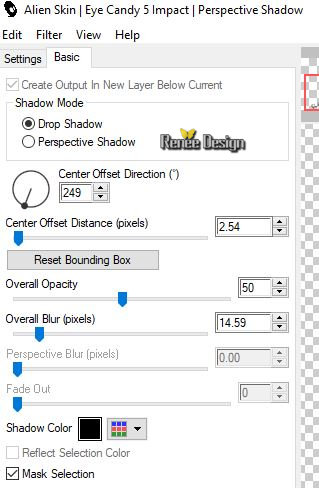
75. Activer et copier en place le tube ‘’
podium_lampes.png’’
- Placer voir terminé
76. Calques – Fusionner les calques visibles - Renommer
Raster 1
- Avant plan couleur No 1 et en Arrière plan couleur No
3
- Préparer un dégradé halo avant plan
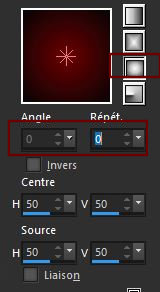
77. Calques - Ajouter un nouveau calque
78. Sélections – charger /enregistrer une sélection à
partir du disque – Charger la sélection
‘’Podium_ville_11’’
79. Pot de peinture
 -
Remplir la sélection -
Remplir la sélection
NE PAS DESELECTIONNER
80. Effets - VM Experimental - Magnetic Detection par
defaut (Ce filtre pour moi est dans Unlimited)
81. Effets – Effets de bords – Accentuer d’avantage
DESELECTIONNER
82. Effets – modules externes – Eyecandy 5 Impact –
Perspective shadow / preset ‘’
podium_Pespective.f1s’’
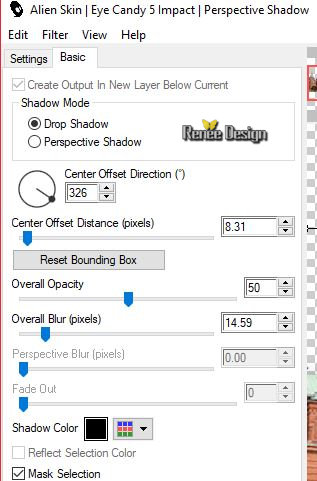
83. Activer le tube ‘’podium_cadres.png’’
- Editer copier – Editer coller comme nouveau calque
- placer
84. Avec outil sélection (S) tracer des rectangles dans
les cadres comme ceci

85. Ajouter un calque et coller la première affiche dans
la sélection
DESELECTIONNER
- Refaire pour les 2 autres cadres + affiches la même
opération
- Se placer sur le calque du bas (fusionnné)
86. Activer le tube ‘’ Podium_pétales de fleurs’’
- Editer copier – Editer coller comme nouveau calque
- placer a votre goût et supprimer les pétales que vous
ne voulez pas conserver selon le placement du tube
- Revenir en haut de la palette des calques
87. Activer le tube ‘’
Alies 1-2VR036i-woman-24062014.png’’
- Image redimensionner a 80% et encore une fois a 90 %
- Editer copier – Editer coller comme nouveau calque
- Placer
88. Activer le tube ‘’
Alies 1-2FA211-steampunk-01022015.pspimage’’
- Image redimensionner a 80%
- Editer copier – Editer coller comme nouveau calque
- Placer
89. Image ajouter des bordures de 1 Pixel couleur No 1
90. Image ajouter des bordures De 10 Pixels en Blanc
91. Image ajouter des bordures de 1 Pixel couleur no 1
92. Image ajouter des bordures de 40 Pixels en Blanc
93. Image redimensionner a 999 Pixels de large
94. Coller le tube du titre
Fusionner tout
C'est terminé- Merci
Renée
Ecrite le 20 Mai 2018
et
mis en place
le 2018
*
Toute ressemblance avec une leçon existante est une pure
coïncidence
*
N'oubliez pas de remercier les gens qui travaillent avec
nous et pour nous j'ai nommé les tubeurs et
les traductrices Merci |